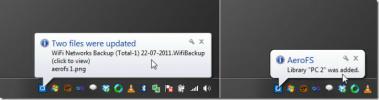Kaip nustatyti numatytuosius programos parametrus „KDE Plasma 5“
KDE 5 plazma turi puikų numatytųjų programų rinkinį, tačiau jie tinka ne visiems. Laimei, „Plasma 5“ turi patikimą nustatymų rinkinį, leidžiantį vartotojui lengvai pritaikyti ir pakeisti programos numatytuosius nustatymus. Nežinote, kaip pritaikyti ir pakeisti programos numatytuosius nustatymus „KDE Plasma 5“? Mes susigrąžinome! Sekite, kaip mes galime pritaikyti ir pritaikyti numatytąsias programas „Plasma 5“ darbalaukyje ir dar daugiau!
Pasiekite numatytuosius programų nustatymus
Kaip ir dauguma KDE dalykų, numatytosios programos konfigūracijos sritis yra išdėstyta sistemos nustatymų srityje. Norėdami ją pasiekti, turėsite atidaryti KDE sistemos nustatymų programą.
Norėdami pasiekti KDE sistemos nustatymų programą, eikite į Plasma skydelį ir spustelėkite programos meniu paleidiklį. Iš ten galite įvesti „Sistemos nustatymai“ ir paleisti programą su ta etikete.
Programos „Sistemos parametrai“ lange raskite kairiąją šoninę juostą ir pereikite prie skyriaus „Personalizavimas“.
Skyriuje Personalizavimas raskite piktogramą „Programos“ ir spustelėkite ją, kad pasiektumėte numatytųjų nustatymų sritį.
Pastaba: nerandate „Programų“ sistemos nustatymų programoje? Alternatyvus būdas pasiekti numatytuosius „KDE Plasma“ nustatymus yra programos meniu įveskite „Numatytosios programos“. Kai tai padarysite, spustelėkite programą su „Numatytosiomis programomis“ ir galėsite tokiu būdu pasiekti nustatymus.
Numatytųjų reikšmių nustatymas naudojant KDE plazmos parametrus
Numatytųjų programų nustatymas „KDE Plasma 5“ yra atskirtas programomis. Šiame skyriuje aptarsime, kaip galite pakeisti tai, ką „Plasma“ darbalaukis laiko numatytosiomis programomis, naudojamomis el. Pašto, failų tvarkymo, terminalo komandoms ir naršymui internete.

Pašto klientas
„KMail“ yra pasirinkta KDE Plasma 5 darbalaukio aplinkos el. Pašto programa. Jei nesate jo gerbėjas, galite greitai jį pakeisti, suradę skyrių „El. Pašto klientas“.
Kai esate „El. Pašto kliento“ skiltyje, pasirinkite mygtuką „Naudoti kitą el. Pašto klientą“. Tada spustelėkite naršymo mygtuką ir nustatykite jį el. Pašto programai, kurią norite naudoti KDE.
Failų tvarkyklė
Nėra abejonių, kad „KDE Plasma 5“ failų tvarkyklė yra galinga ir naudinga. Vis dėlto tai nėra visiems. Norėdami pakeisti numatytąjį failų tvarkytuvą KDE, suraskite skyrių „Failų tvarkyklė“ ir spustelėkite jį.
Kai nuėjote į skyrių „Failų tvarkyklė“, pažymėkite langelį šalia alternatyvios failų tvarkyklės vietoje „Dolphin“.
Terminalas emuliatorius
Daugelis „Linux“ vartotojų turi mėgstamą terminalo programą, todėl labai smagu matyti, kad „KDE Plasma 5“ leidžia vartotojams nurodyti darbalaukiui, kokią terminalo programą naudoti.
Norėdami nustatyti numatytąją terminalo programą „Plazmoje“, nustatymų programoje raskite „Terminalo emuliatorius“ ir spustelėkite ją. Tada pasirinkite „Naudoti kitą terminalo programą“ ir spustelėkite naršymo mygtuką, kad nustatytumėte sistemą į norimą terminalo emuliatorių.
interneto naršyklė
Daugelyje „Linux“ paskirstymų (įskaitant tuos, kurie pateikiami su KDE Plasma 5) numatytoji „Firefox“ žiniatinklio naršyklė yra. Jei nesate „Firefox“ gerbėjas ir norite pakeisti jį į kitą naršyklę, suraskite skyrių „Žiniatinklio naršyklė“ ir spustelėkite jį. Tada pasirinkite meniu „šioje programoje“ ir naudokite išskleidžiamąjį meniu norėdami priskirti savo mėgstamą interneto naršyklę.
Numatytųjų failų nustatymas „KDE Plasma 5“
Norėdami nustatyti numatytuosius nustatymus tam tikriems „KDE Plasma 5“ failams, turėsite atidaryti „Dolphin“ failų tvarkyklę. Atidarę nustatykite numatytuosius failus, vykdydami toliau pateiktas nuoseklias instrukcijas.

1 žingsnis: Naudodamiesi „Dolphin“, eikite į failo, kuriame norite pakeisti numatytuosius nustatymus, vietą.
2 žingsnis: Dešiniuoju pelės mygtuku spustelėkite failą, tada spustelėkite „Ypatybės“.
3 veiksmas: „Properties“ lange spustelėkite mygtuką „File Type Options“.
4 veiksmas: Norėdami pakeisti numatytąją programą, su kuria tam tikras failas yra susietas su KDE Plasma 5, naudokite langą „File Type Options“. Būtinai pakartokite šį procesą kiekvienam failo tipui, su kuriuo norite pakeisti programų asociacijas.
Programos numatytųjų reikšmių nustatymas - terminalas
Norite pakeisti numatytąsias „KDE Plasma 5“ programas terminale? Jei taip, turite redaguoti failą mimeapps.list. Norėdami redaguoti šį failą, atidarykite terminalo langą ir įveskite žemiau esančią komandą, norėdami atidaryti failą Nano.
nano -w ~ / .config / mimeapps.list.
Dabar, kai failas mimeapps.list yra atidarytas „Nano“ teksto rengyklėje, galėsite pamatyti visų numatytųjų jūsų sistemos programų sąrašą gražiame, tvarkingame sąraše.
Naudojant Aukštyn ir Žemyn rodyklių klavišais, naršykite sąrašą ir raskite skyrius, kuriuos norėtumėte redaguoti, ir pakeiskite kodą pagal savo poreikius. Pvz., Jei norite pakeisti numatytąjį „KDE Plasma“ failų tvarkyklę iš „Dolphin“ į „Thunar“, darytumėte taip:
inode / directory = „Thunar-folder-handler.desktop“;
Negalite suprasti, ką įdėti, kad jūsų mėgstamiausia programa būtų nustatyta kaip numatytoji? Štai ką reikia padaryti. Pirmiausia naudokite Kompaktinis diskas komandą ir įveskite /usr/share/applications/.
CD / usr / share / aplikacijos /
Tada paleiskite ls komandą ir peržiūrėti programų spausdinimą.
ls
Atkreipkite dėmesį į programos „.desktop“ failą ir parašykite jį į mimeapps.list failą.
Baigę keisti numatytąsias programas per „Nano“, išsaugokite pakeitimus paspausdami „Ctrl“ + O, ir uždarykite jį su „Ctrl“ + X. KDE Plasma 5 turėtų iškart pradėti naudoti naujus numatytuosius programų pasirinkimus.
Paieška
Naujausios žinutės
„AeroFS“ siūlo neribotą duomenų saugojimą debesyje, failų be serverio sinchronizavimą naudojant P2P
Duomenų sinchronizavimą tarp kompiuterių tikrai galima pasiekti beg...
Kaip įdiegti „Vimix GTK“ temą „Linux“
Viena iš geresnių plokščio „Material Design“ stiliaus temų yra „Vim...
Kaip nustatyti „QOwnNotes“ naudojant „NextCloud“ „Linux“
Yra daug puikios pastabos, atsižvelgiant į programas Linux, tačiau ...